Tulostusselitteen määrittäminen
Tulostusselitteitä voidaan määrittää ja muokata KEYGWT_PRINT-valikosta.

1. Lisää uusia tulostusselite klikkaamalla Lisää tulostusselite-painiketta.
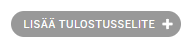
2. Anna arvot haluttuihin kenttiin:
- Otsikko (fi)… Otsikko (sv): Käyttäjälle näkyvä selitteen nimi käännöksineen.
- Ylätunniste(fi)… Ylätunniste (sv): Tulostusselitteen yläosaan tuleva teksti käännöksineen.
- Alatunniste(fi).... Alatunniste(sv): Tulostusselitteen alaosaan tuleva teksti käännöksineen.
- Tekijänoikeus (fi)… Tekijänoikeus (sv): Ei käytössä.
- Kuvaus (fi)… Kuvaus (sv): Tulostusselitteeseen tuleva kuvaus käännöksineen.
- Lisätunniste (fi)…Lisätunniste (sv): Ei käytössä.
- Kuva: Logo, joka tulee selitteeseen. Kuvan pitää sijaita tietyssä hakemistossa sovelluspalvelimella. Pyydä Keypron tuesta apua kuvan lisäämiseen tai vaihtamiseen.
- Mittakaava: Ei käytössä.
3. Tallenna, lisää toinen tulostusselite tai tallenna ja jatka muokkaamista myöhemmin klikkaamalla painikkeita sivun oikeasta alareunasta.

Tulostusselitteen poistaminen
- Poista tulostusselitteitä klikkaamalla ensin kyseisen selitteen valintaruutua.
- Valitse sitten Toiminto-valikosta Poista valitut ”Tulostusselitteet”-kohteet ja valitse Suorita.
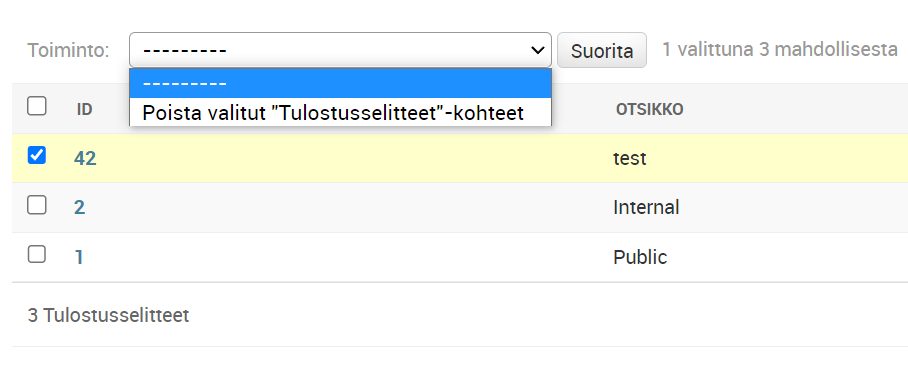
- Järjestelmä varmistaa halutaanko kohteet varmasti poistaa.
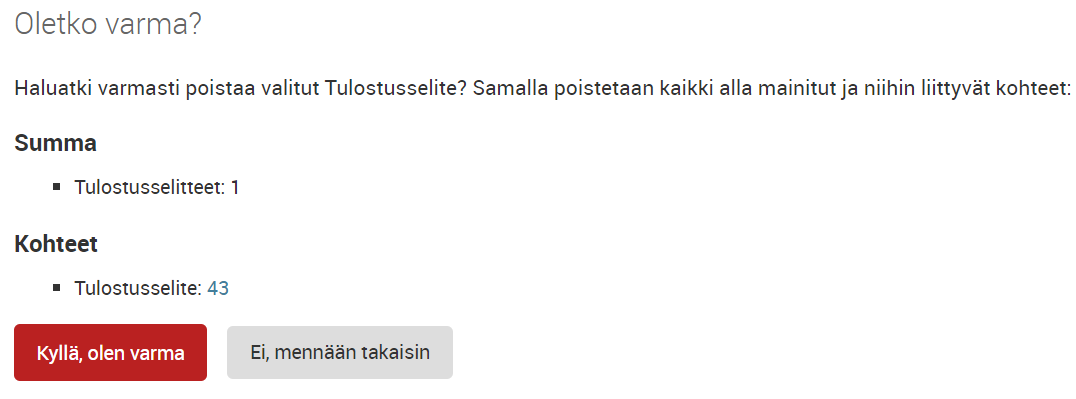
Tulostuskehyksen oletus
Tulostuskehyksen oletuksia ei voi tallentaa sovelluksen puolella vaan niitä pitää muokata hallintasivun kautta.
- Valitse Keygwt_Print -> Tulostuskehyksen oletukset
- Muokkaa halutun kentän arvoa.
- Paina Tallenna.
Huomaa: Kenttien nimien pitää täsmätä sovelluksen koodissa käytettäviin nimiin, joten uutta kenttää lisättäessä tai ongelmatapauksissa kannattaa olla yhteydessä Keypron tukeen.